4. Feb 2014
Zentralisierte Contentverwaltung per RSS -Teil 2
Willkommen zu Teil zwei meiner Artikelserie zum Thema „zentralisierte Contentverwaltung per RSS“. In diesem Teil soll es darum gehen wie man die Inhalte, die man auf einer Seite eines Uni-Systems generiert hat per RSS veröffentlichen kann. Wer Teil eins zu den Grundlagen von RSS und dem Prinzip, welches wir hier verwenden möchten, verpasst hat kann diesen hier nachlesen.
Wie Veröffentliche ich meine Daten per RSS?
Nun gilt es nur noch zu klären welche Möglichkeiten der Nutzer in den verschiedenen Systemen der MLU genau hat, um diese Contentvernetzung per RSS zu nutzen. Der erste Schritt dabei ist, die Daten so aufzubereiten, dass sie ohne weiteres von den Feed-Readern verarbeitet werden können. In den meisten Systemen erfolgt dies automatisch, der Nutzer muss lediglich wissen woher er die URL bekommt, die dem Feed-Reader übergeben werden muss. Im Folgenden habe ich einige kurze Erläuterungen zusammengetragen, wie diese Aufbereitung abläuft:
Uni Blogs:
Um auf die Neuigkeiten eines Uni Blogs über einen RSS Feed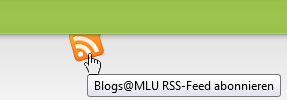 Reader zugreifen zu können ist keine weitere Vorbereitung nötig. Den Link zum RSS Feed erhält man über den Button “RSS-Feed abonnieren” in der Kopfzeile der Blogseiten. Auf der Hauptseite generiert dieser einen Link zu sämtlichen Blogs, man kann den Button aber auch verwenden, nachdem man über die Navigationslinks auf der rechten Seite eine Blogkategorie bzw. eine Blogroll gewählt hat. Außerdem gibt es diesen Button auch bei einzelnen Blogs, solange diese noch das Standardlayout verwenden. Auf diese Weise kann man auch die Neuigkeiten eines einzelnen Blogs exportieren. Nach dem Anklicken des Buttons gelangt man auf eine neue Seite und kopiert dort den Eintrag aus der Adresszeile des Browsers. Diese Adresse ist gleichzeitig der Link, den man in seinen RSS Feed Reader einträgt.
Reader zugreifen zu können ist keine weitere Vorbereitung nötig. Den Link zum RSS Feed erhält man über den Button “RSS-Feed abonnieren” in der Kopfzeile der Blogseiten. Auf der Hauptseite generiert dieser einen Link zu sämtlichen Blogs, man kann den Button aber auch verwenden, nachdem man über die Navigationslinks auf der rechten Seite eine Blogkategorie bzw. eine Blogroll gewählt hat. Außerdem gibt es diesen Button auch bei einzelnen Blogs, solange diese noch das Standardlayout verwenden. Auf diese Weise kann man auch die Neuigkeiten eines einzelnen Blogs exportieren. Nach dem Anklicken des Buttons gelangt man auf eine neue Seite und kopiert dort den Eintrag aus der Adresszeile des Browsers. Diese Adresse ist gleichzeitig der Link, den man in seinen RSS Feed Reader einträgt.
StudIP:
Im StudIP bieten sich mehrere Möglichkeiten bestimmte Inhalte als RSS Feeds zu veröffentlichen. Wenn man im StudIP eingeloggt ist, findet man unter dem Punkt “Tools” im Hauptmenü in der Kopfzeile unter anderem den Punkt “Ankündigungen”. Wählt man diesen an, dann trifft man im oberen Abschnitt zuerst die Auswahl (1.) in welchem Bereich man agieren möchte. Dies kann die eigene Startseite und abhängig von den eigenen Bearbeitungsrechten auch ein beliebiger anderer Bereich sein. Ist der Bereich gewählt kann man im unteren Abschnitt (2.) die Option aktivieren, die Ankündigungen des gewählten Bereiches als RSS Feed zur Verfügung zu stellen. Außerdem kann man hier auch gleich eine neue Ankündigung für den gewählten Bereich erstellen.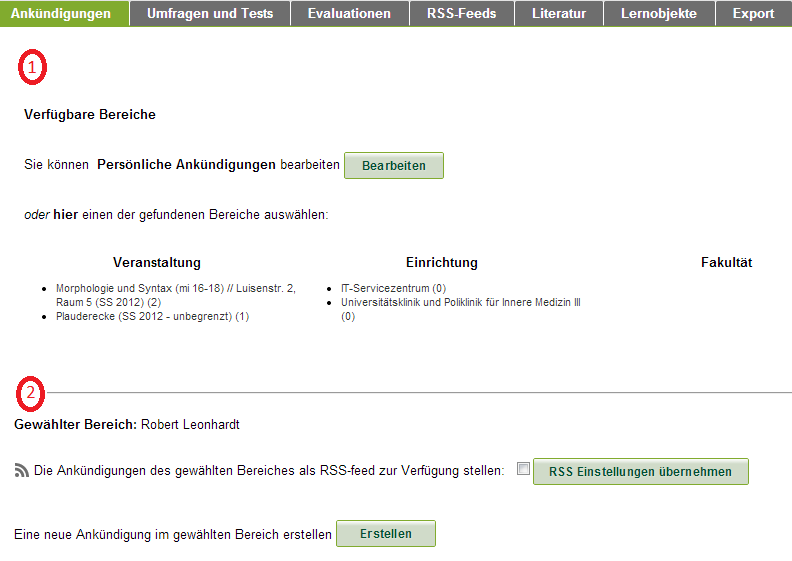
Nachdem ein Ankündigungs-Bereich auf diese Art zur Veröffentlichung per RSS konfiguriert wurde bekommt man die Feed URL über einen Klick auf das RSS Symbol in der Zeile “Ankündigungen”.
Obwohl es in unserem Blog bereits schon einmal erwähnt wurde, möchte ich es der Vollständigkeit halber doch noch einmal mit aufzählen: Beim Schwarzen Brett hat man im StudIP die Möglichkeit jede einzelne Kategorie durch einen Klick auf das daneben befindliche RSS Symbol ![]() als RSS Feed einzubinden. Man kann auch alle Kategorien zusammen wählen durch einen Klick auf das RSS Symbol in der Zeile “Themenübersicht”. Nach dem Klick auf eines der Symbole wird man auf die Feed URL weitergeleitet und muss dann lediglich den Eintrag aus der Adresszeile des Browsers kopieren, um ihn später in den Feed Reader zu kopieren.
als RSS Feed einzubinden. Man kann auch alle Kategorien zusammen wählen durch einen Klick auf das RSS Symbol in der Zeile “Themenübersicht”. Nach dem Klick auf eines der Symbole wird man auf die Feed URL weitergeleitet und muss dann lediglich den Eintrag aus der Adresszeile des Browsers kopieren, um ihn später in den Feed Reader zu kopieren.
ILIAS
Um Inhalte eines ILIAS Kurses via RSS zu 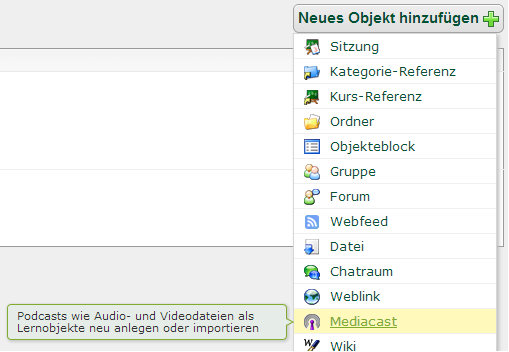 veröffentlichen muss man innerhalb eines Kurses ein sogenanntes “Mediacast” anlegen. In dem Menü in dem man dann Titel und Beschreibung setzt gibt es etwas weiter unten auch die Option “Extra Webfeed URL”. Ist diese aktiviert wird automatisch eine Feed URL angelegt, welche man in einen Feed Reader übernehmen kann.
veröffentlichen muss man innerhalb eines Kurses ein sogenanntes “Mediacast” anlegen. In dem Menü in dem man dann Titel und Beschreibung setzt gibt es etwas weiter unten auch die Option “Extra Webfeed URL”. Ist diese aktiviert wird automatisch eine Feed URL angelegt, welche man in einen Feed Reader übernehmen kann.
Außerdem gibt es im ILIAS die Möglichkeit die eigenen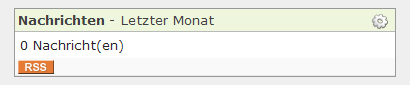 aktuellen Nachrichten als RSS Feed auszulesen. Die Feed URL bekommt man dabei über den Menüpunkt “persönlicher Schreibtisch” gefolgt von einem Klick auf den RSS Button im Nachrichtenfenster.
aktuellen Nachrichten als RSS Feed auszulesen. Die Feed URL bekommt man dabei über den Menüpunkt “persönlicher Schreibtisch” gefolgt von einem Klick auf den RSS Button im Nachrichtenfenster.
externe Nachrichtenseiten
Viele Nachrichtenseiten stellen ihr Angebot auch via RSS zur Verfügung. Eine allgemeingültige  Anleitung, um dabei an die Feed-URL zu kommen kann ich hier zwar nicht geben, jedoch reicht es in den meisten Fällen aus nach dem RSS Symbol Ausschau zu halten.
Anleitung, um dabei an die Feed-URL zu kommen kann ich hier zwar nicht geben, jedoch reicht es in den meisten Fällen aus nach dem RSS Symbol Ausschau zu halten.
Weiter geht es hier mit Teil 3 zur Einbindung von RSS Feeds.